
Isi kandungan:
- Pengarang John Day [email protected].
- Public 2024-01-30 11:13.
- Diubah suai terakhir 2025-01-23 15:01.
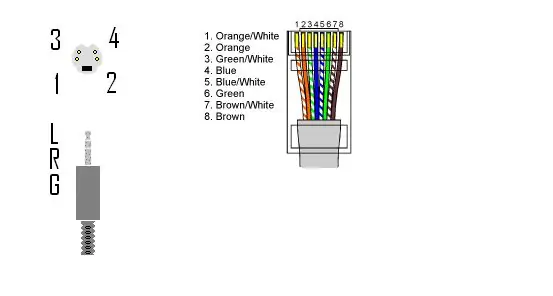
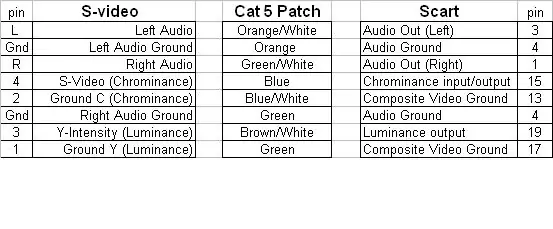
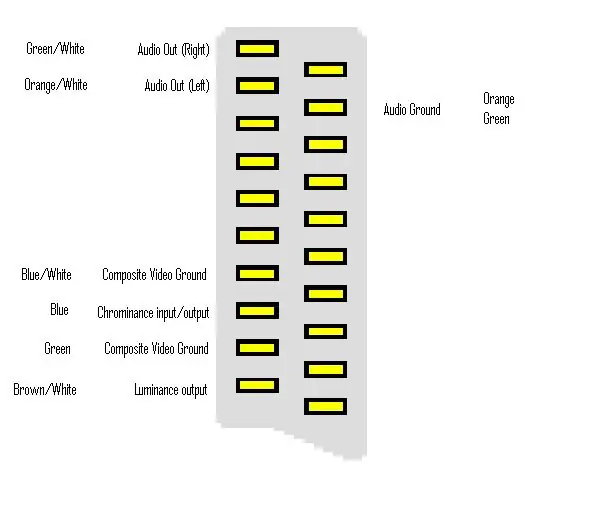
Dalam Instructable sebelumnya, https://www.instructables.com/id/S5YML6MFLFHVHAP/ Saya membuat kabel untuk menghantar AV melalui kabel patch. Saya telah mengusahakan beberapa variasi tema. Video adalah isyarat kualiti yang lebih tinggi daripada menggunakan sambungan phono dan Scart adalah sambungan yang sangat mudah kerana menggabungkan semua sambungan dalam satu soket. Gambarajah Scart yang disertakan adalah bahagian pemisah TV. Input Scart dikabelkan dengan cara yang berbeza dan sangat mudah dicari dengan cara biasa. Saya telah memutuskan untuk memilih sambungan s-video pada masa ini tetapi saya memasukkan pin out untuk Scart jika anda merasa petualang. Anda juga akan perasan bahawa saya menunjukkan jack tetapi saya sebenarnya menggunakan phono merah dan putih dengan penyesuai phono / jack di hujung komputer
Langkah 1: Alatan Yang Digunakan



Alat yang telah saya gunakan akan terdapat di kebanyakan koleksi alat. Pemotong sisi dan pisau untuk memotong dan menanggalkan wayar. Besi solder dan solder semua sendi perlu dipateri. Saya mempunyai naib yang sangat kecil yang saya gunakan untuk memegang barang yang boleh saya lakukan dengan tangan lain walaupun dia. Saya juga mendapati bahawa sumber cahaya yang baik tidak ternilai. pada gambar kedua silau telah menjadikan meja kelihatan biru. anda juga dapat melihat di atas meja penapis ADSL lama yang saya tidak terfikir untuk menggunakannya pada masa itu tetapi saya akan datang kemudian. langkah 1: - Sambungkan wayar ke terminal RJ45. pateri setiap terminal. Saya merasa lebih senang bekerja dari barisan belakang dan menjauhkan diri dari saya dengan cara itu solder tidak membakar sambungan yang telah saya buat.
Langkah 2: Akhir Komputer


Bahagian komputer. Saya memutuskan bahawa tidak akan ada banyak pergerakan di hujung komputer kerana kabel berada di belakang PC. setelah menyolder semua sambungan saya kemudian mengetuk soket ke wayar. ini menghentikan sebahagian besar tekanan pada sendi.
Langkah 3: Menyambung ke TV




Saya menggunakan kotak Penapis ADSL lama untuk membuat sambungan di bahagian TV. Di TV saya, sambungan di sebelahnya digunakan untuk stesen permainan, wii dan sekarang PC. Oleh itu, saya merasakan bahawa saya perlu membuat terminal yang kuat untuk pekerjaan itu. Langkah 1: - Saya menggunakan sedikit pita busa dua sisi untuk melekatkan terminal RJ45 di dalam kotak. Pada mulanya saya cuba menyambungkan terminal dengan cara yang sama seperti pada hujung PC tetapi saya mendapati bahawa bekerja di dalam kotak terlalu ketat sehingga saya melepaskan sedikit kabel rangkaian dan memasangkannya ke terminal RJ45. Langkah 2: - Saya kemudian memotong sedikit papan jalur dan melampirkan lompatan lompatan saya di satu sisi dan kabel AV saya di sisi lain. Saya kemudian mengetuk sekeliling kotak dan siap memasangnya. Kabel Patch saya panjang 10 meter dan berjalan di sekitar 3 dinding antara TV dan PC.
Langkah 4: Naik dan Berlari


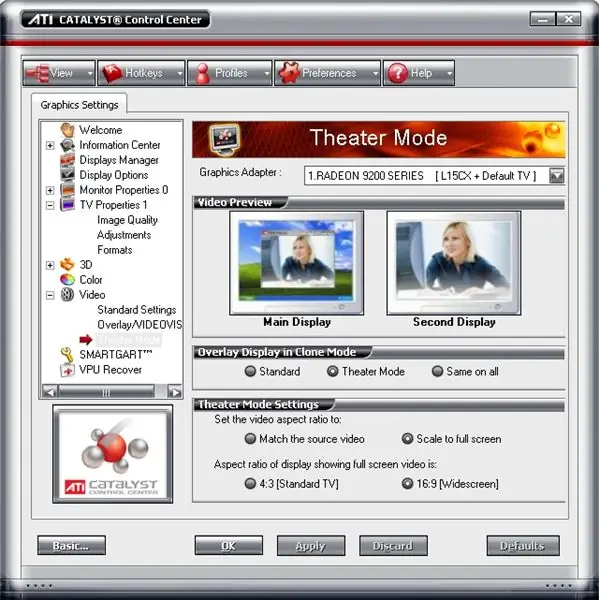
TV disambungkan dan berjalan. Beberapa perubahan dalam menu kad grafik dan kami selesai. Kabel ini bagus untuk menonton video dan menunjukkan tayangan slaid kepada keluarga walaupun gambarnya lebih baik daripada sambungan fonono lama yang saya buat https://www.instructables.com/id / S5YML6MFLFHVHAP / Masih ada masalah penyelesaian. Untuk menggunakan skrin ini sebagai monitor, anda memerlukan sambungan VGA di TV. Beberapa perubahan yang saya lakukan tidak ditunjukkan dalam arahan ini. Saya mendapati bahawa ia ditendang beberapa kali dan saya kehilangan audio Rancangan untuk masa depan adalah menuangkan lem panas ke dalam kotak Penapis ADSL untuk memegang kabel dengan lebih baik. Semoga berjaya dengan membuat anda. Setelah saya membuat kabel ini, saya dapati ini diarahkan memeriksanya. sangat mirip dengan saya tetapi mengekalkan penggunaan kabel rangkaian untuk menghantar isyarat rangkaian. sangat pandai..https://www.instructables.com/id/SEQK5VGFNZAHAF8/
Disyorkan:
Bagaimana Membuat Gerbang WIFI Sendiri untuk Menghubungkan Rangkaian Arduino Anda ke IP?: 11 Langkah (dengan Gambar)

Bagaimana Membuat Gerbang WIFI Anda Sendiri untuk Menghubungkan Arduino Anda ke Rangkaian IP?: Seperti banyak orang yang anda fikir Arduino adalah penyelesaian yang sangat baik untuk melakukan automasi rumah dan robot! Tetapi dari segi komunikasi, Arduino hanya datang dengan pautan bersiri. Saya sedang mengusahakan robot yang perlu dihubungkan secara kekal dengan pelayan yang menjalankan
Palam Arduino Mega RJ45 untuk Pengurusan Kabel: 5 Langkah

Palam Arduino Mega RJ45 untuk Pengurusan Kabel: Arduino Mega mempunyai banyak pin - itulah sebab besar untuk membelinya, bukan? Kami mahu menggunakan semua pin itu! Pendawaian dengan cepat boleh menjadi kekacauan spageti tanpa pengurusan kabel. Kita boleh menggabungkan kabel dengan menggunakan palam Ethernet. Data pin pada
Rangkaian Persaingan: Permainan Latensi Rendah untuk Mikro BBC: bit: 10 Langkah (dengan Gambar)

Network Rivalry: a Low-Latency Game untuk BBC Micro: bit: Dalam tutorial ini, saya akan menerangkan bagaimana melaksanakan permainan berbilang pemain asas pada BBC micro: bit dengan ciri-ciri berikut: Antaramuka sederhana Latensi rendah antara penekanan butang dan kemas kini skrin Sejumlah peserta yang fleksibel Mudah
Penguji Kabel Ethernet RJ45: 5 Langkah (dengan Gambar)

Ethernet RJ45 Cable Tester: Hai semua ini adalah arahan pertama saya, jadi maafkan keterangan saya yang kurang optimum (dan beberapa gambar yang hilang) - Ideanya (baik, sebenarnya) adalah untuk memeriksa kabel yang panjang (40m atau jadi) kabel ethernet dari flat saya ke ruang bawah tanah; rou
Cara Menjalankan Data Komposit dan Data Rangkaian Melalui Kabel Ethernet: 6 Langkah (dengan Gambar)

Cara Menjalankan Data Komposit dan Data Rangkaian Melalui Kabel Ethernet: Saya perlu menjalankan Video dan Audio ke bahagian rumah saya yang lain. Masalahnya, saya tidak mempunyai banyak kabel AV, dan juga masa dan wang untuk melakukan pemasangan yang baik. Walau bagaimanapun, saya mempunyai banyak Kabel Ethernet Cat 5. Inilah yang saya buat
